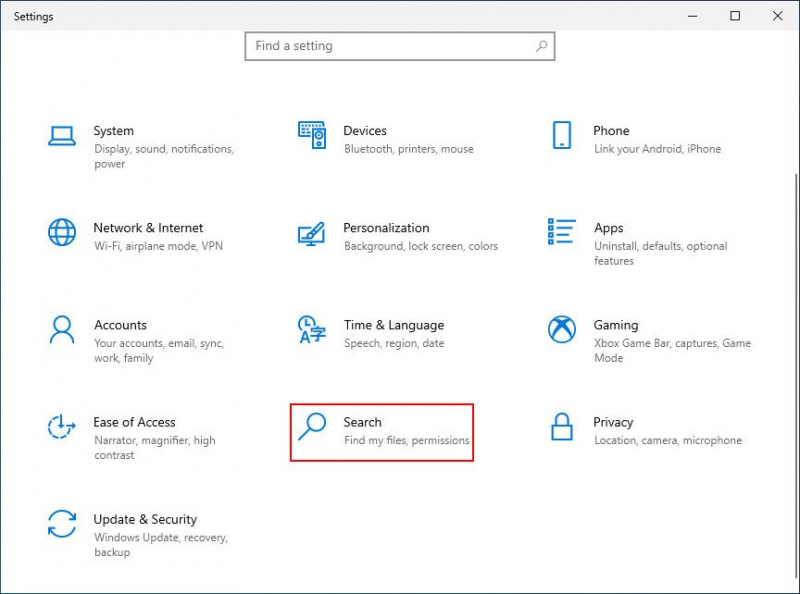Ir daži iemesli, kāpēc jūs varētu vēlēties izslēgt mapes no Windows meklēšanas. Iespējams, jūs nevēlaties, lai meklēšanas rezultātos tiktu parādīta mape un, iespējams, tiktu aprakts fails, kuru patiesībā meklējat, vai arī jūs vienkārši nevēlaties, lai cilvēki tajā ielūkotos.
Par laimi, jūs varat paslēpt savas mapes no Windows meklēšanas, veicot dažas izmaiņas sistēmā. Šajā rokasgrāmatā mēs apspriedīsim, kā izslēgt mapes no Windows meklēšanas gan operētājsistēmā Windows 10, gan 11.
DIENAS VIDEO MAKEUSEOF
Kā izslēgt mapes no Windows meklēšanas operētājsistēmā Windows 10
Vienkāršākais veids, kā izslēgt vienas vai vairāku mapju rādīšanu meklēšanas rezultātos operētājsistēmā Windows 10, ir lietotni Iestatījumi.
Tālāk ir norādīts, kā varat turpināt:
- Nospiediet pogu Uzvarēt + Es atslēgas kopā, lai atvērtu lietotni Iestatījumi.
- Klikšķiniet uz Meklēt no pieejamo opciju saraksta.
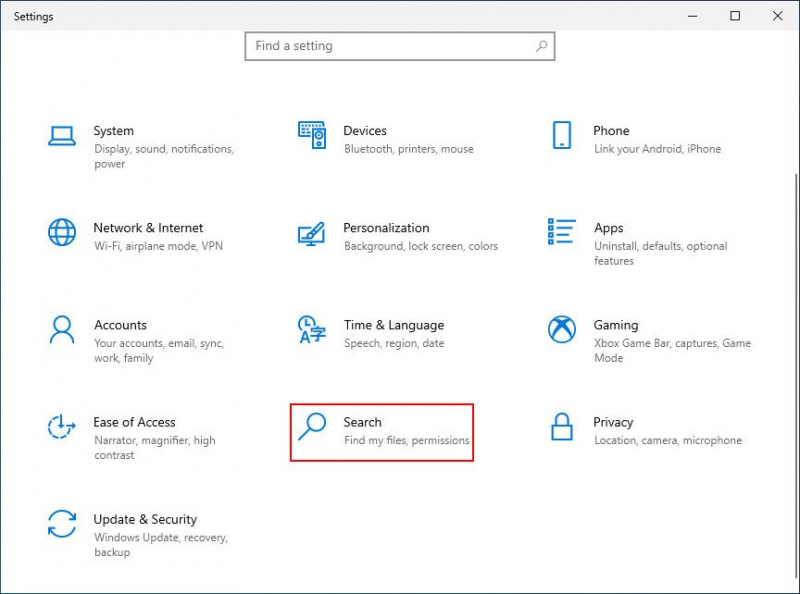
- Izvēlieties Meklē Windows no kreisās rūts.
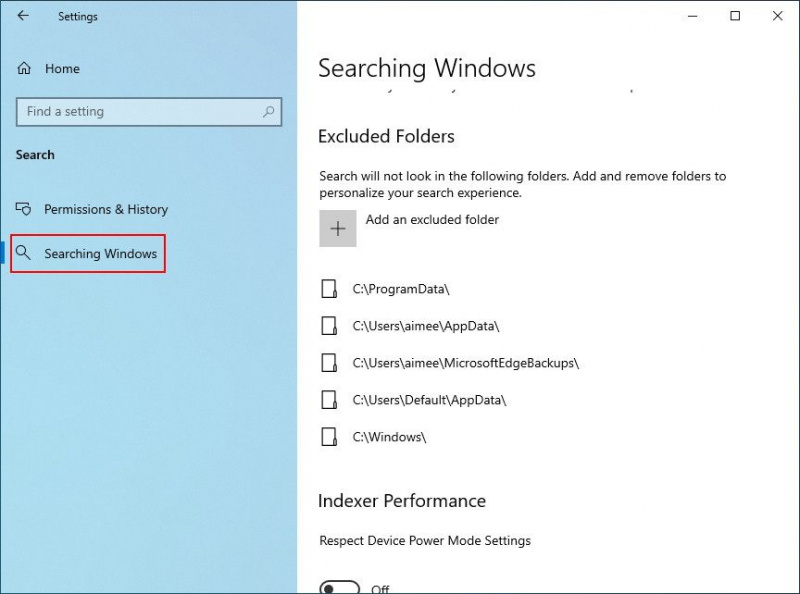
- Dodieties uz Pievienojiet izslēgtu mapi opciju sadaļā Izslēgtās mapes un noklikšķiniet uz tās.
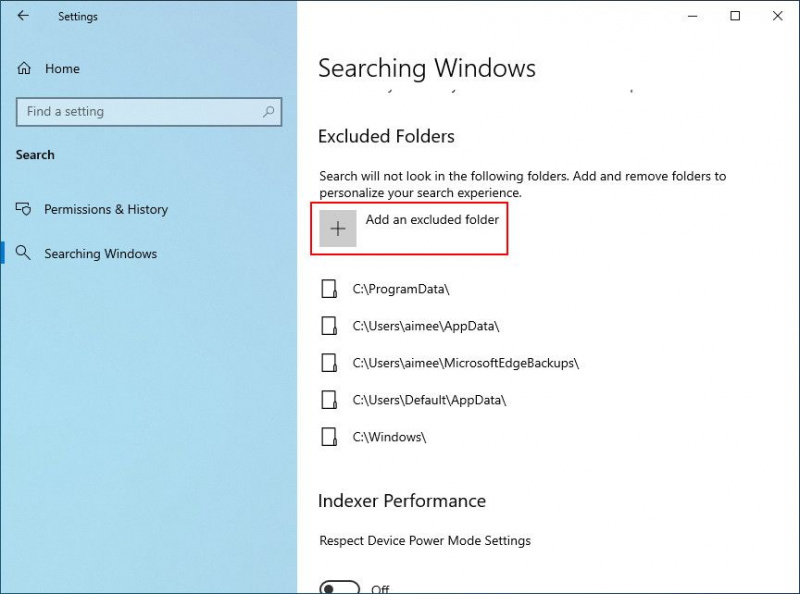
- Nākamajā dialoglodziņā noklikšķiniet uz Atlasiet mapi pogu.
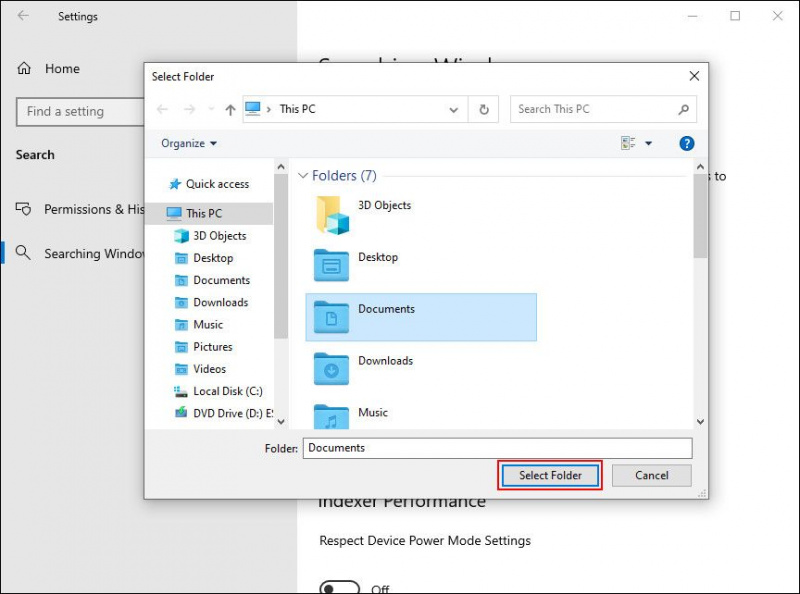
- Izvēlieties mapi, kuru vēlaties paslēpt. Kad tas būs izdarīts, mape vairs netiks rādīta meklēšanas rezultātos.
Kā izslēgt mapes no Windows meklēšanas operētājsistēmā Windows 11
Mēs izmantosim lietotni Iestatījumi, lai paslēptu mapes, lai tās neparādītos meklēšanas rezultātos arī operētājsistēmā Windows 11, taču šī metode nedaudz atšķiras no Windows 10.
kā no jauna bloķēt kādu personu Facebook, kuru esat bloķējis
Šeit ir viss, kas jums jādara:
- Atveriet lietotni Iestatījumi, izmantojot izvēlni Sākt vai nospiežot Uzvarēt + Es atslēgas kopā.
- Iestatījumu logā izvēlieties Privātums un drošība no kreisās rūts.
- Izvēlieties Meklē Windows opciju loga labajā pusē.
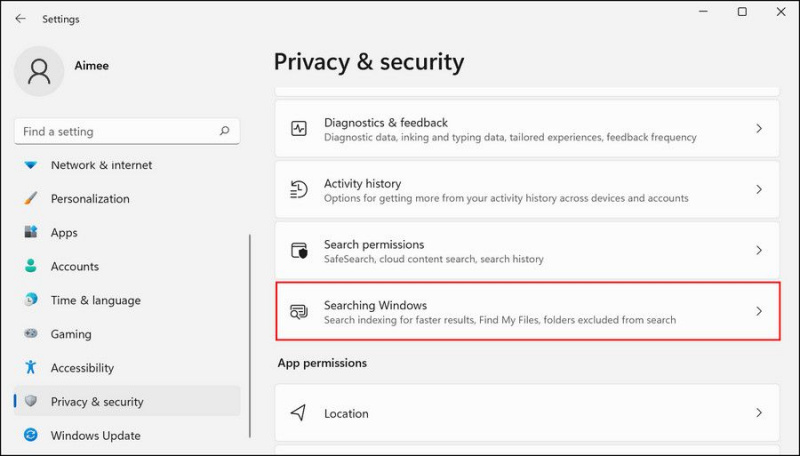
- Dodieties uz sadaļu Izslēgt mapes no uzlabotās meklēšanas un noklikšķiniet uz Pievienojiet izslēgtu mapi pogu šeit.
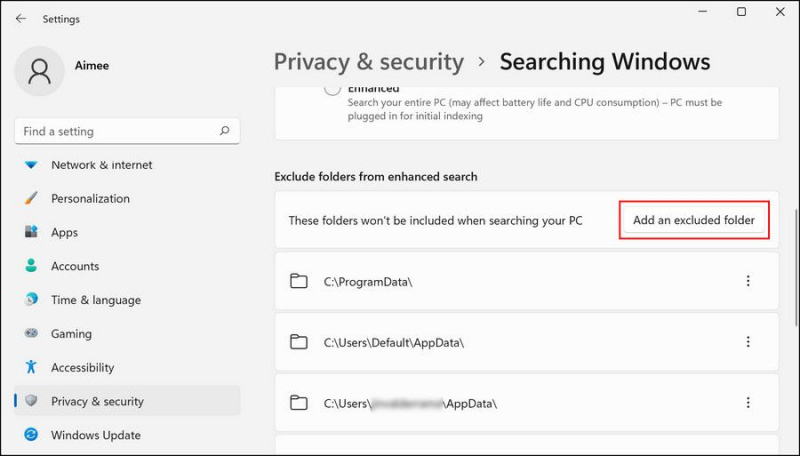
- Tagad noklikšķiniet uz Atlasiet mapi pogu un izvēlieties mapi, kuru vēlaties paslēpt.
Kā paslēpt mapes no File Explorer operētājsistēmā Windows 10 un 11
Iepriekš minētās metodes apspriež, kā paslēpt mapes, lai tās neparādītos Windows meklēšanas utilīta meklēšanas rezultātos. Ja vēlaties, lai atlasītās mapes netiktu rādītas arī File Explorer meklēšanā, veiciet tālāk norādītās darbības.
- Palaidiet programmu File Explorer un dodieties uz tās mapes atrašanās vietu, kuru vēlaties paslēpt.
- Ar peles labo pogu noklikšķiniet uz mapes, kuru vēlaties paslēpt, un izvēlieties Īpašības no konteksta izvēlnes.
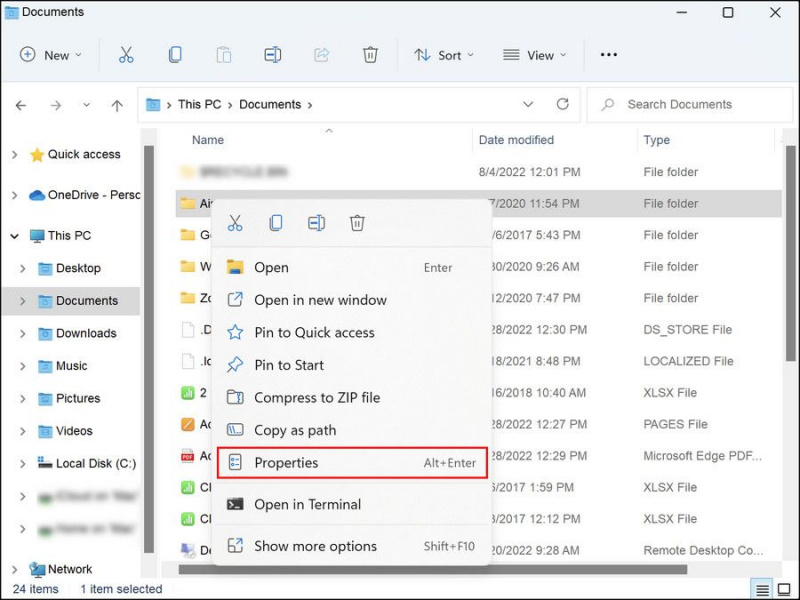
- Nākamajā dialoglodziņā dodieties uz cilni Vispārīgi un atzīmējiet izvēles rūtiņu Slēpts sadaļā Atribūti.
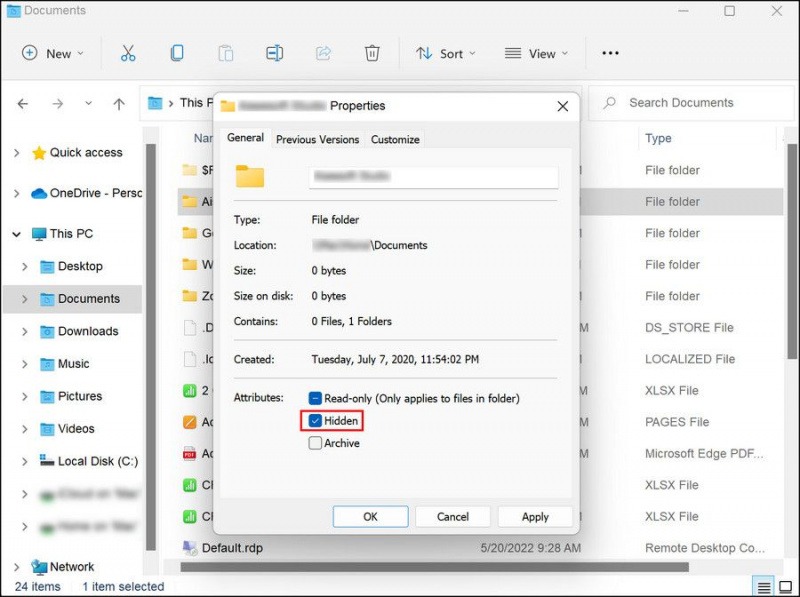
- Klikšķis Pieteikties lai saglabātu izmaiņas.
- Ja slēpjat mapi, kurā ir apakšmapes, tiks parādīta uzvedne ar jautājumu, vai vēlaties paslēpt arī apakšmapes. Izvēlieties vēlamo opciju un noklikšķiniet uz labi .
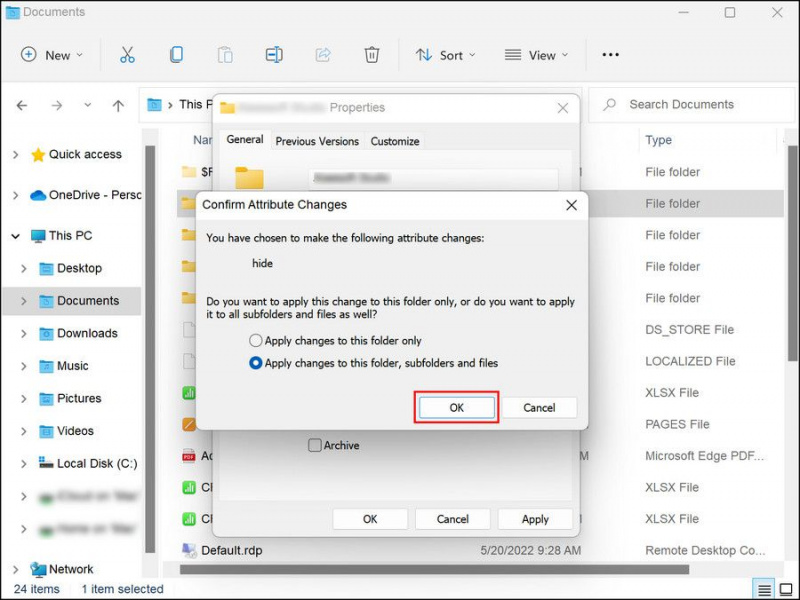
Tagad varat aizvērt dialoglodziņu Properties.
labākais budžets vienā printerī
Tomēr paturiet prātā, ka mape tiks paslēpta tikai tad, ja File Explorer ir īpaši konfigurēts tā, lai slēptās mapes netiktu rādītas. Lūk, kā pārbaudīt, vai šī funkcija ir iespējota.
- Palaidiet programmu File Explorer un noklikšķiniet uz trim punktiem augšpusē.
- Izvēlieties Iespējas no konteksta izvēlnes.
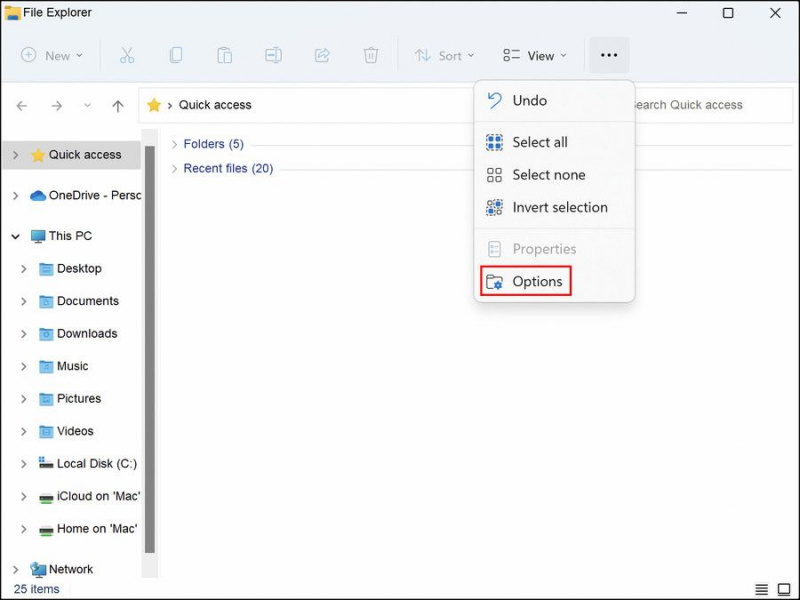
- Dodieties uz cilni Skats un sadaļā Papildu iestatījumi iespējojiet Nerādīt slēptos failus, mapes vai diskus opciju.
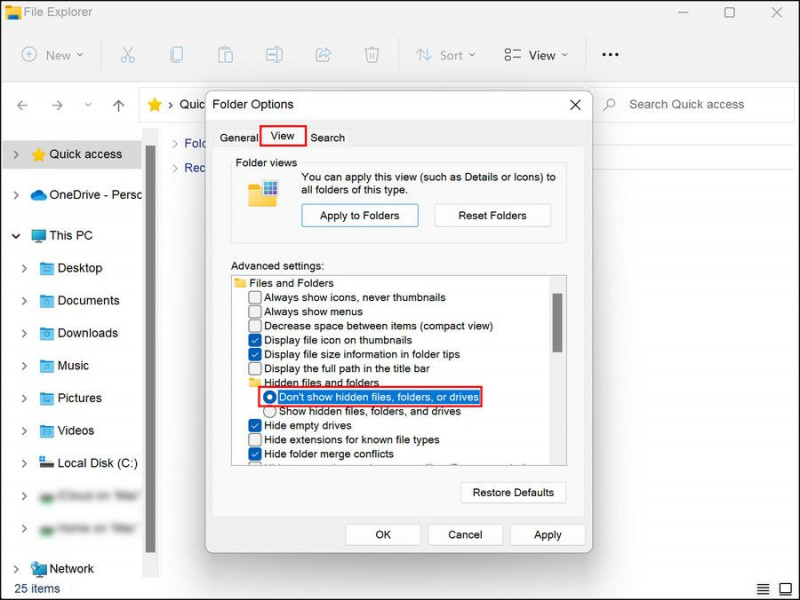
- Klikšķis Pieteikties > labi lai saglabātu izmaiņas.
Ja vēlaties vēl vairāk privātuma, pārbaudiet kā šifrēt mapes, izmantojot BitLocker vai kā aizsargāt mapi ar paroli sistēmā Windows .
Aizsargājiet savu privātumu operētājsistēmā Windows
Tagad jūs zināt, kā novērst noteiktu mapju parādīšanos meklēšanas rezultātos operētājsistēmā Windows. Šie padomi un ieteikumi var palīdzēt aizsargāt jūsu privātumu datorā, īpaši, ja to izmanto vairāki cilvēki.